windows 7 系统如何进行磁盘碎片整理
一些下载工具、在线视频播放工具、某些浏览器等对磁盘会有一些“破坏性”影响,会产生一些碎片,碎片多了,会影响系统运行的速度,时间久了,碎片会导致磁盘产生坏块,所以我们必须及时的进行磁盘碎片整理,若是经常在线看网络视频或者下载之类的朋友建议10天进行一次磁盘碎片整理,其它情况一般可以一到两个月进行依次磁盘碎片整理。
方法/步骤
1、依次点击并打开:“开始”----->“所有程序”----->“附件”----->“系统工具”----->“磁盘碎片整理程序”
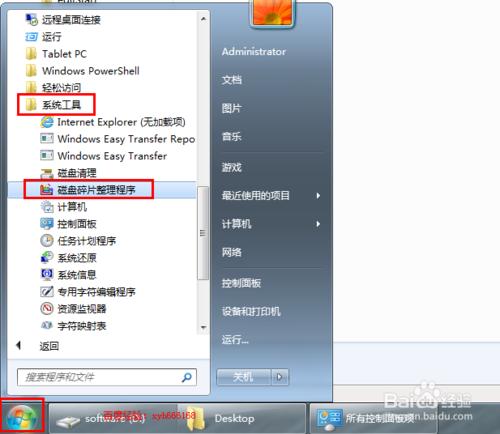
2、“磁盘碎片整理程序”打开后,如下图所示
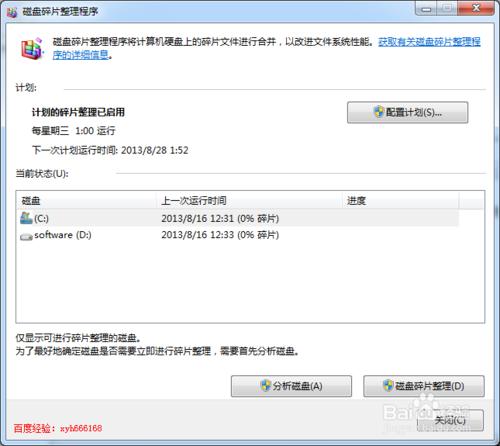
3、为了最好的确定磁盘是否需要进行磁盘碎片整理,一般要对磁盘当前的状况进行分析,分析后,我们再决定是否要对磁盘进行碎片整理,若是碎片不多,那么无需进行磁盘整理,先选择要分析的磁盘,然后点击下面的“分析磁盘”按钮
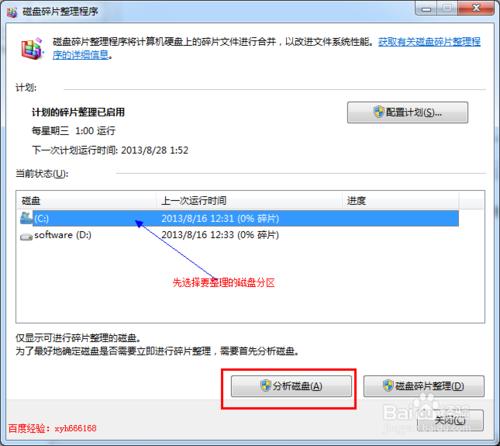
4、磁盘分析所需的时间主要取决于以下两点:1、磁盘分区容量大小,2、本磁盘分区中的文件多少。
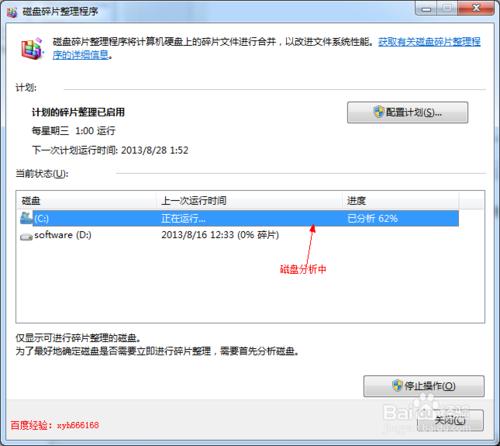
5、磁盘分析完,就可以进行磁盘碎片整理了,一般碎片10%以下可以不进行整理,我这里为了描述碎片整理的全过程,所以进行整理。
磁盘碎片整理所需的时间主要取决于以下几点:1、磁盘分区容量大小,2、本磁盘分区中的文件多少。3、本磁盘分区碎片的多少。
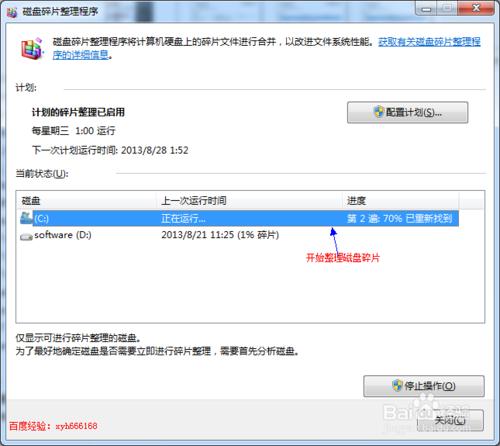
6、磁盘碎片整理完后,如下图所示,我这个电脑是刚买不久,所以没有碎片产生,若是使用比较久的硬盘,可能产生一些磁盘坏道,这样的碎片就不能整理了。
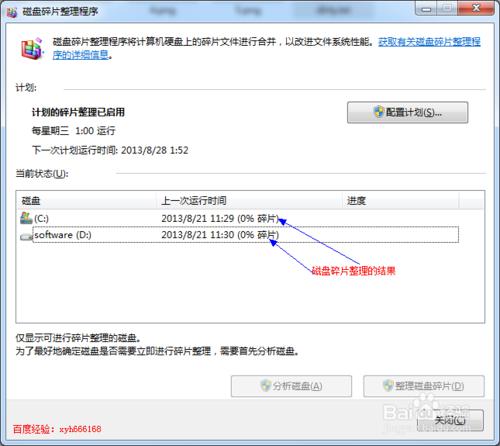
7、小编也使用过windows xp系统的磁盘碎片整理程序,与windows 7系统下的磁盘碎片整理程序做个简单对比:
1、使用方法基本相同,先进行碎片分析,之后进行碎片整理。
2、两个系统磁盘碎片分析工具功能相似,分析所花时间也基本相当。
3、windows 7系统磁盘碎片整理功能比xp系统下碎片整理功能强大,整理所花时间短。
END
以上就是windows 7 系统进行磁盘碎片整理方法,希望对大家有所帮助,谢谢大家阅读本篇文章!

